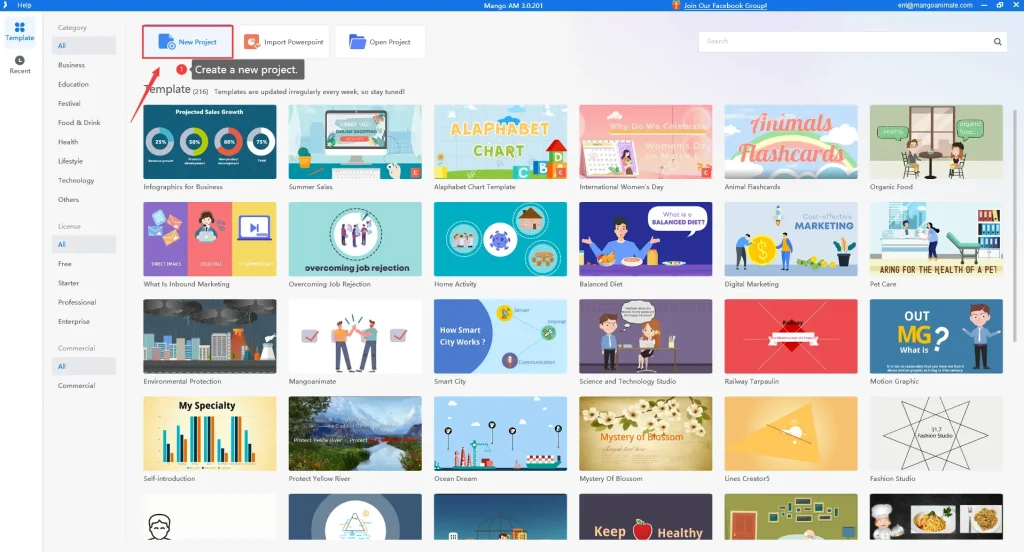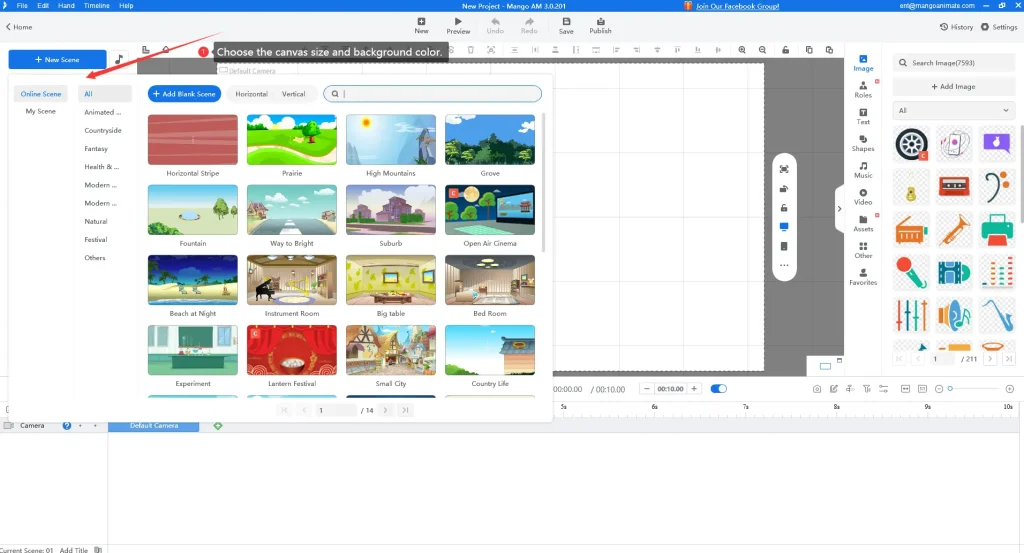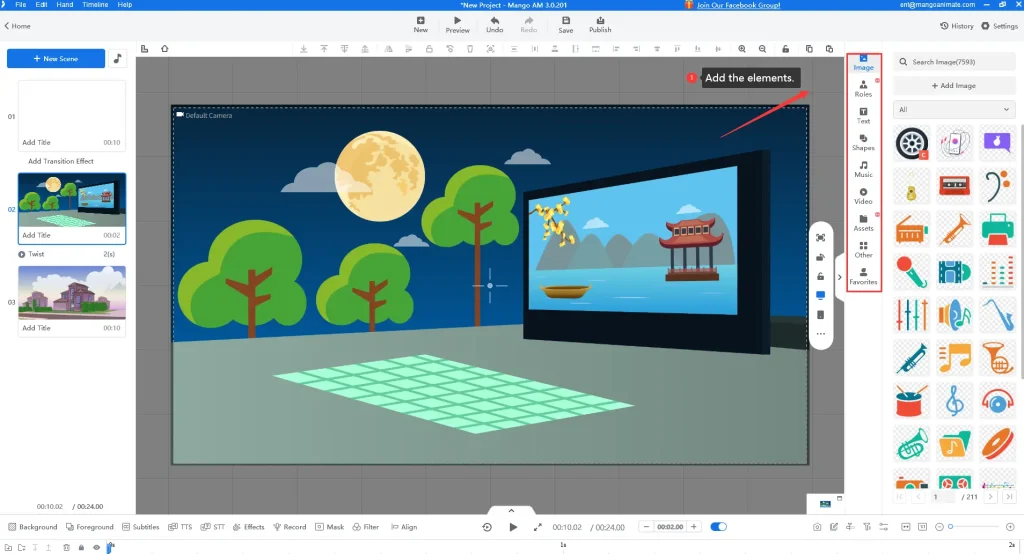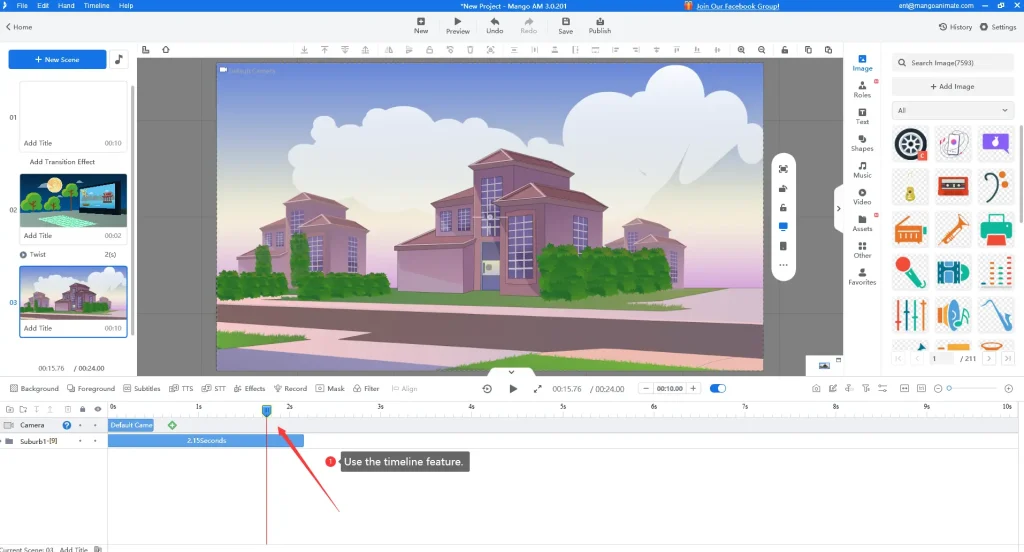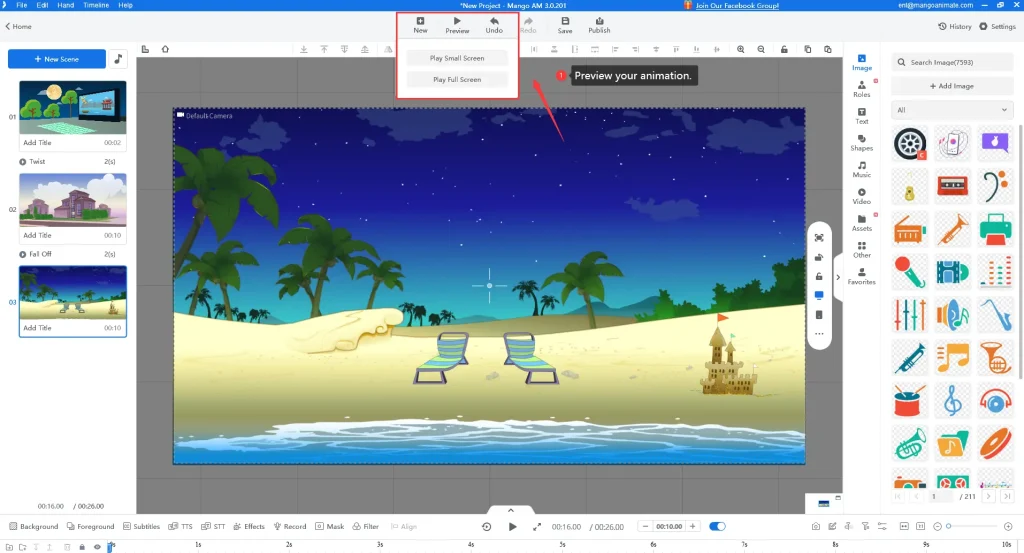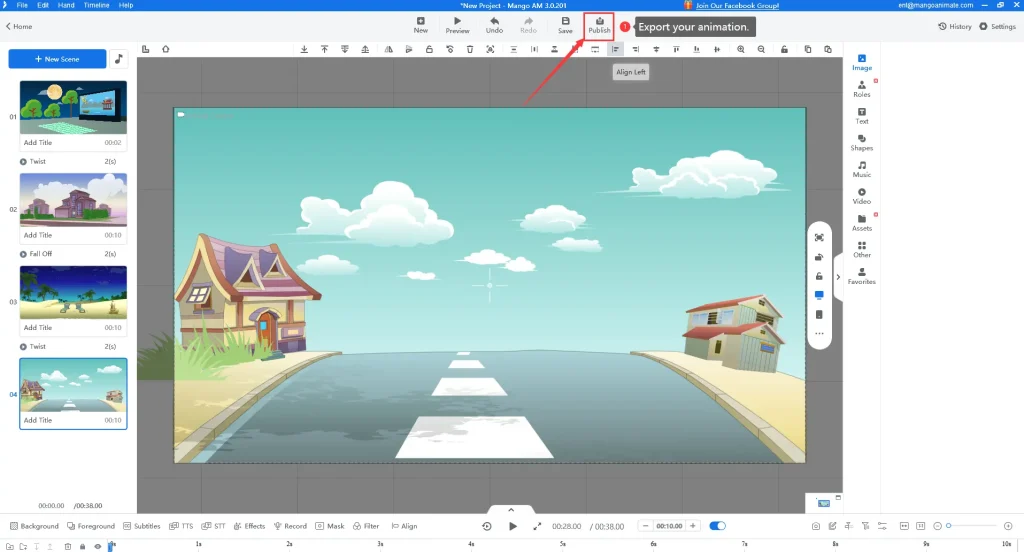Az animált GIF-ek a közösségi médiában, az üzenetküldő alkalmazásokban és a webhelyeken való tartalmak megosztásának népszerű módja lettek. Ezek rövid, hurkolt animációk, amelyek pillanatok alatt képesek üzenetet vagy érzelmet közvetíteni. Ebben a cikkben megmutatjuk hogyan készítsünk animált GIF-et a Mango Animation Maker egyszerű módja.
Készítsen egyszerűen lenyűgöző animációs videókat és GIF-eket
How to Make an Animated GIF With Ease?
Szükséges idő: 5 perc
Kövesse az alábbi hat egyszerű lépést, hogy animált GIF-et készítsen a Mango AM segítségével:
- Hozzon létre egy új projektet
Amikor először nyitja meg a Mango Animation Maker alkalmazást, a rendszer felkéri egy új projekt létrehozására. Számos projekttípus közül választhat, és ehhez az oktatóanyaghoz GIF-et fogunk készíteni.
- Válassza ki a vászon méretét és háttérszínét
Miután létrehozott egy új projektet, ki kell választania a vászon méretét és a GIF háttérszínét. A Mango Animation Maker számos vászonméret közül választhat, vagy létrehozhat egyéni méretet. Választhat számos háttérszín közül, vagy importálhatja saját képét háttérként.
- Adja hozzá az elemeket
Ezután hozzá kell adnia az animálni kívánt elemeket a vászonhoz. A Mango Animation Maker előre megtervezett karakterek, tárgyak és hátterek széles választékát kínálja, amelyeket használhat, vagy importálhatja saját képeit és videóit. Szöveget és alakzatokat is hozzáadhat az animációhoz.
- Használja az Idővonal funkciót
Miután hozzáadta az elemeket a vászonhoz, az idővonal funkcióval beállíthatja az egyes elemek animációjának időtartamát és időzítését. Az idővonal lehetővé teszi, hogy szabályozza az egyes elemek megjelenését és eltűnését, valamint mozgásuk sebességét és irányát.
- Tekintse meg animációját
Az animáció GIF formátumban történő exportálása előtt érdemes megnézni az előnézetet, hogy biztosan úgy nézzen ki, ahogyan szeretné. A Mango Animation Maker lehetővé teszi az animáció előnézetének valós idejű megtekintését, így az exportálás előtt elvégezheti a szükséges módosításokat.
- Exportálja animációját
Végül exportálhatja az animációt GIF-fájlként. A Mango Animation Maker lehetővé teszi a GIF méretének és minőségének, valamint a hurkok számának és a háttérszínnek a kiválasztását. A GIF exportálása után megoszthatja azt a közösségi médiában, az üzenetküldő alkalmazásokban vagy a webhelyén.
Tips for Making an Animated GIF
- Legyen rövid és édes: Az animált GIF-ek célja, hogy gyorsan és egyszerűen fogyaszthatók legyenek, ezért tartsa 10 másodperc alatt az animációt.
- Használjon jó minőségű képeket és videókat: Minél jobb a forrásanyag minősége, annál jobban fog kinézni az animált GIF.
- Használjon kontrasztos színeket: Ezáltal az animáció kiemelkedik, és látványosabb lesz.
- Szöveg vagy feliratok hozzáadása: Ez segíthet az üzenet közvetítésében, vagy kontextust adhat az animációhoz.
Animation Software to Make an Animated GIF – Mango AM
A Mango Animation Maker egy hatékony animációs szoftver, amely lehetővé teszi a felhasználók számára, hogy könnyedén készítsenek professzionális megjelenésű animált GIF-eket. Ezt a szoftvert úgy tervezték, hogy felhasználóbarát legyen, így kezdők és profik számára egyaránt elérhető. A Mango Animation Maker jellemzői:
- Előre elkészített sablonok: A Mango Animation Maker előre megtervezett sablonok széles skáláját kínálja, amelyek közül a felhasználók választhatnak. Ezeket a sablonokat úgy tervezték, hogy egyszerűbbé és gyorsabbá tegyék az animációs folyamatot. A felhasználók kiválaszthatják az igényeiknek megfelelő sablont, és tetszés szerint testreszabhatják.
- Karakterek és tárgyak: Az animációs szoftver egy karakter- és objektumkönyvtárat is tartalmaz, amelyet a felhasználók animált GIF-ek létrehozásához használhatnak. Ezek a karakterek és objektumok teljes mértékben testreszabhatók, így a felhasználók megváltoztathatják megjelenésüket, méretüket és pozíciójukat.
- Idővonal szerkesztés: A Mango AM tartalmaz egy idővonal-szerkesztő funkciót, amely lehetővé teszi a felhasználók számára, hogy szabályozzák az animáció egyes elemeinek időzítését és időtartamát. Ez a funkció megkönnyíti a több elemet tartalmazó összetett animációk létrehozását.
- Kulcskép-animáció: Ez az animációkészítő kulcskép-animációs funkciót is tartalmaz, amely lehetővé teszi a felhasználók számára, hogy sima és gördülékeny animációkat készítsenek. A kulcsképkocka-animáció magában foglalja az animáció kulcspontjainak beállítását, és hagyja, hogy a szoftver kitöltse a köztük lévő réseket.
- Exportálási lehetőségek: Az animált videoszoftver lehetővé teszi a felhasználók számára, hogy exportálják animált GIF-eiket különféle formátumokban, beleértve a GIF, MP4 és AVI formátumokat. Ez megkönnyíti az animációk megosztását a közösségi médiában, az üzenetküldő alkalmazásokban és a webhelyeken.
Conclusion
Az animált GIF elkészítésének nem kell bonyolultnak vagy időigényesnek lennie. A Mango Animation Makerrel percek alatt professzionális megjelenésű animációkat készíthet. Kövesse lépésről lépésre útmutatónkat és tippjeinket, hogy saját animált GIF-eket készítsen, amelyek biztosan lenyűgöznek. Függetlenül attól, hogy közösségi médiához, üzenetküldő alkalmazásokhoz vagy webhelyéhez használja őket, az animált GIF-ek szórakoztató és lebilincselő módot jelentenek a tartalom közönséggel való megosztására.
Készítsen egyszerűen lenyűgöző animációs videókat és GIF-eket